Windows 10 Manager恢復文件的方法
Windows 10 Manager這款軟件是一款功能非常豐富的系統工具,在這款軟件中用戶可以方便快速的完成一些系統的優化操作,并且可以幫助用戶對電腦文件進行一些操作,包括恢復電腦文件這個功能,可以幫助用戶將一些已經被刪除或者是格式化的文件恢復回來,非常的實用,想必有很多有很多用戶會需要用到這個功能,只是不知道具體要如何操作,那么接下來小編就跟大家分享一下使用Windows 10 Manager恢復刪除文件具體的操作方法吧,感興趣的朋友不妨一起來看看。
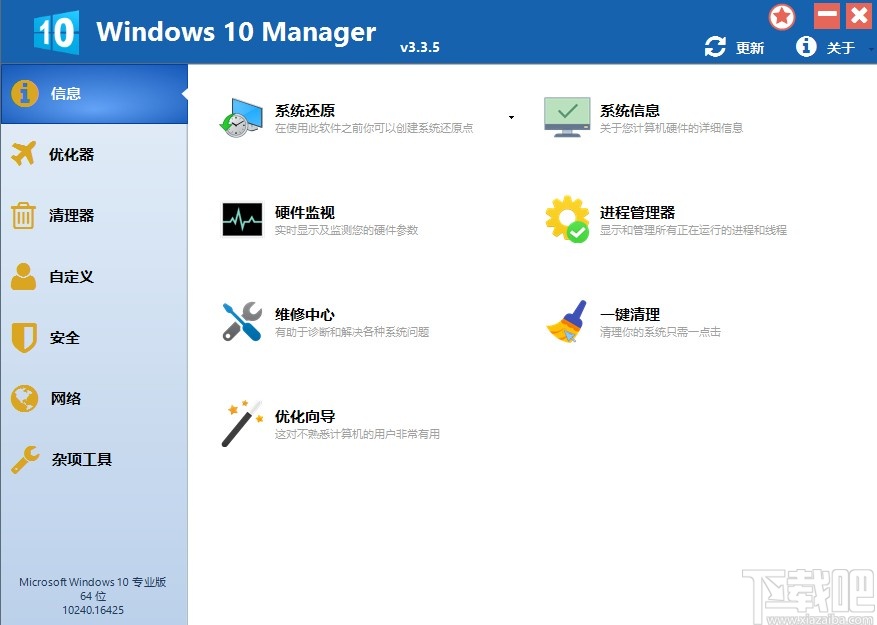
1.首先第一步我們打開軟件之后在界面的左邊選擇安全這個模塊并點擊,點擊進入到安全模塊之后點擊恢復刪除文件這個功能。
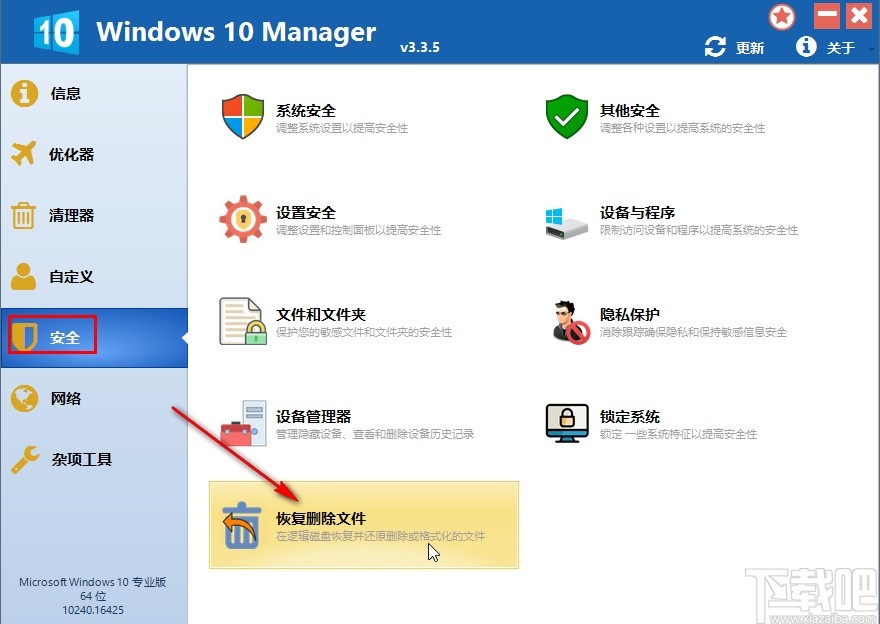
2.點擊恢復刪除文件這個功能之后,在界面的左上角點擊磁盤的下拉列表,選擇想要掃描恢復文件的磁盤。
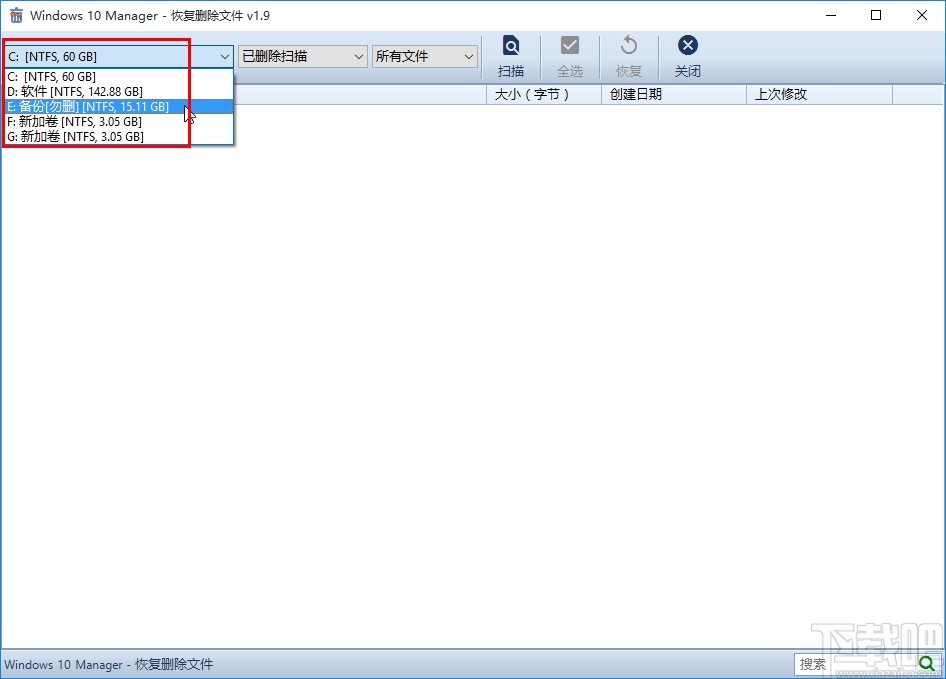
3.根據自己的需求選擇好想要掃描恢復文件的磁盤之后,下一步點擊右邊的下拉列表,選擇已刪除掃描這個選項,就可以掃描已刪除的文件了。
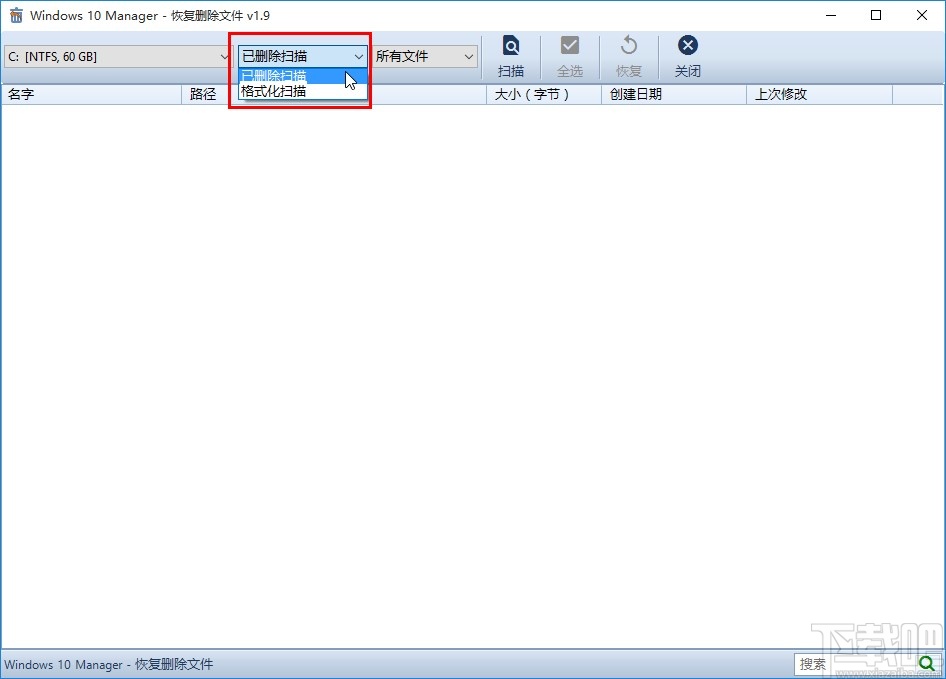
4.接下來再根據自己的需求設置想要掃描的文件類型,根據自己的需求選擇好文件類型之后,點擊掃描按鈕即可開始掃描操作。
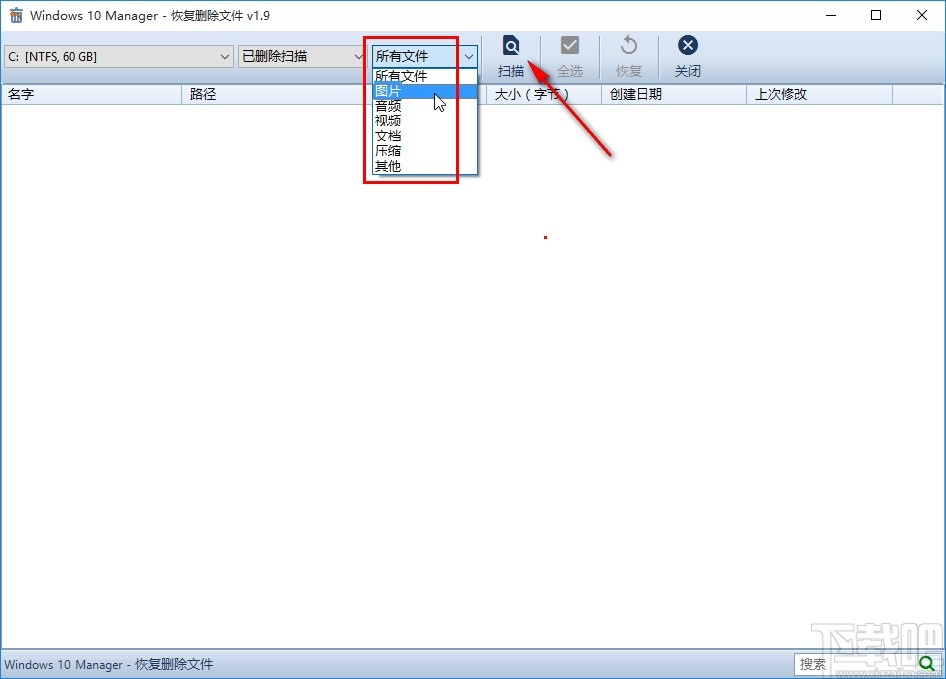
5.開始掃描之后,等待掃描完成我們就可以在界面中看到掃描得到的一些文件結果了,如下圖中所示。

6.如果掃描出來的文件過多,我們可以在界面的右下角輸入想要恢復的文件關鍵詞來進行匹配搜索,這樣能夠快速的找到想要恢復的文件,勾選之后點擊界面上方的恢復按鈕即可。
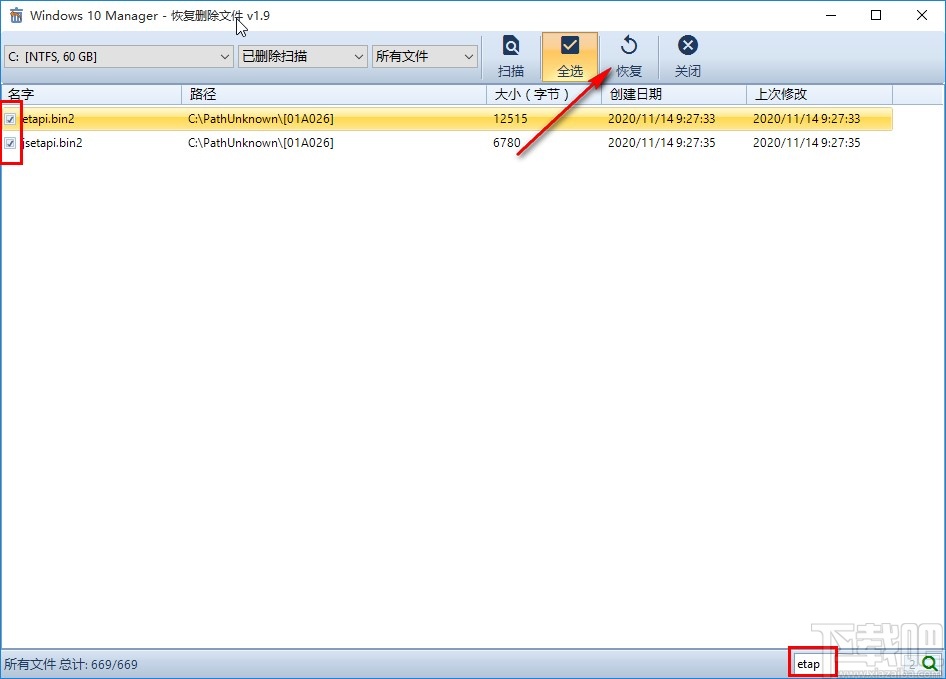
7.點擊恢復按鈕之后會出現一個瀏覽文件夾的界面,也就是選擇想要保存恢復文件的路徑,根據自己的需求選擇之后點擊確定按鈕即可開始恢復操作。
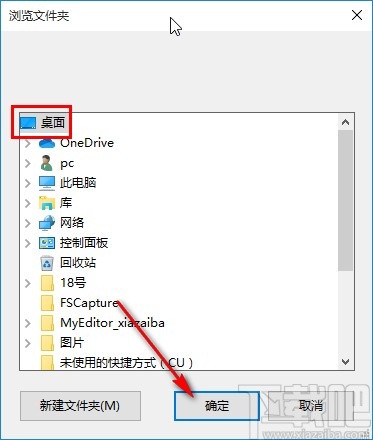
使用上述教程中的操作方法我們就可以使用Windows 10 Manager這款軟件來掃描恢復刪除文件了,有需要的朋友可以試一試這個方法,希望這篇教程能幫到大家。
相關文章:
1. Windows 10 Manager管理啟動程序的方法2. Windows 10 Manager提升系統性能的方法3. Windows 10 Manager批量卸載程序的操作方法4. Windows 10 Manager加密文件的方法5. Windows 10 Manager怎么樣?win10總管軟件測評6. Windows 10 Manager還原注冊表的操作方法7. Windows 10 Manager清理垃圾文件的方法8. Windows 10 Manager掃描系統重復文件的方法9. Windows 10 Manager清理隱私數據的方法10. Windows 10 Manager設置中文界面的方法

 網公網安備
網公網安備